如何禁止win7系统设置自动播放
摘要:有朋友可能都会遇到我们在给电脑插入U盘或者手机等储存设备的时候,我们电脑就会弹出一个自动播放设备的窗口,每次插入U盘都会有这个窗口,这个让人...
有朋友可能都会遇到我们在给电脑插入U盘或者手机等储存设备的时候,我们电脑就会弹出一个自动播放设备的窗口,每次插入U盘都会有这个窗口,这个让人不是很开心,win7 旗舰版系统中其实这个窗口是可以关闭的,只要我们设置一下电脑,下次我们在插入的时候就不会有这样的窗口弹出了。我们马上就来看看吧!
1、首先我们需要打开我们的开始菜单,然后在找到控制面板的选项,然后在打开控制面板的窗口。
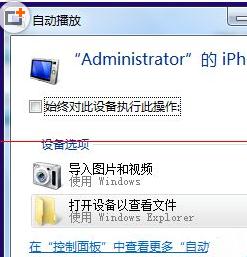 2、在打开了控制面板的窗口后,我们把查看的方式更改成为小图标的显示方式。
2、在打开了控制面板的窗口后,我们把查看的方式更改成为小图标的显示方式。
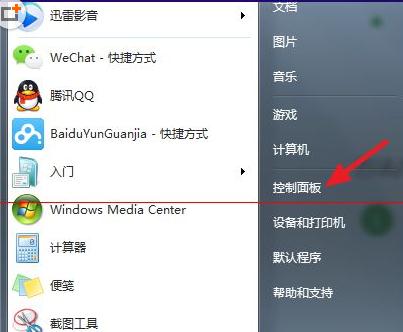 3、然后在所有的图标中就可以看到自动播放的图标了,找到后在设置后面的。
3、然后在所有的图标中就可以看到自动播放的图标了,找到后在设置后面的。
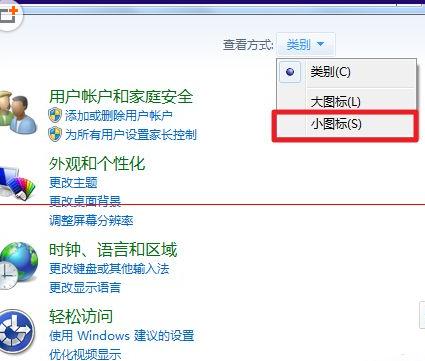 4、我们在点击打开自动播放这个功能,然后在为所有媒体和设备使用自动播放这个选项前面去掉勾,把这个去掉以后,我们在打开所有的设备就不会出现自动播放的选项了。
4、我们在点击打开自动播放这个功能,然后在为所有媒体和设备使用自动播放这个选项前面去掉勾,把这个去掉以后,我们在打开所有的设备就不会出现自动播放的选项了。
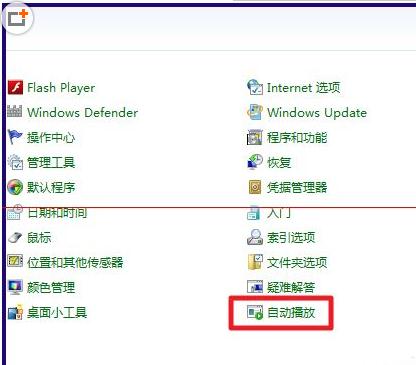 5、如果只需要设定的设备或者是某一种设备的播放,我们就把下拉菜单拉下来,然后在自己所要选的选项前面做选择就可以了。
5、如果只需要设定的设备或者是某一种设备的播放,我们就把下拉菜单拉下来,然后在自己所要选的选项前面做选择就可以了。
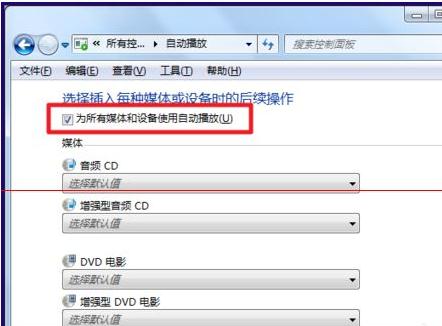 6、最后一步直接保存之前设置就可以了。
6、最后一步直接保存之前设置就可以了。
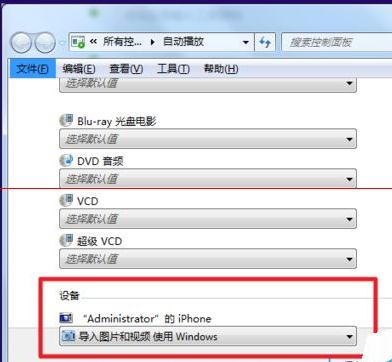
【如何禁止win7系统设置自动播放】相关文章:
